WIN7系统下笔记本触摸屏锁怎么禁止
电脑触摸板怎么关

电脑触摸板怎么关有用户朋友说自己的笔记本电脑都外接了鼠标和键盘,可是触摸板还有感触,麻烦啊。
下面店铺整理了如何关闭你笔记本的触摸板的方法,希望能帮到大家O(∩_∩)O哈哈~目前绝大多数笔记本均支持关闭触摸板,方法也大都相同,均是采用快捷键关闭,一般都是按Fn+某个按键组合实现关闭的。
不同电脑组合按键可能不一样,但Fn都是必须的,Fn按键是笔记本独有的辅助按键,应用很广,很多笔记本开关功能都有该键参与。
Fn键一般分布在笔记本键盘的左下角(按键上的Fn字母颜色与其它按键不同,一般是蓝色或橘黄色)如下图:电脑触摸板怎么关1. 笔记本电脑键盘中独有的Fn键Fn按键是笔记本的辅助按键,本身不具备功能,需要结合其它键组合成组合按键才能实现开关功能,比如笔记本调节屏幕亮度,开启蓝牙或者无线网络的时候均需要用到Fn+其它键组合实现,那么笔记本触摸板关闭需要按Fn+什么按键组合呢?对于这个问题其实没有统一答案,因为不同笔记本设置的组合按键不一样,这个大家可以参阅自己笔记本电脑的使用说明书,或者看笔记本按键的标注,比如笔记本电脑关闭触摸板是按Fn+F8组合键关闭触摸板,如下图:2. Fn+F8组合键关闭触摸板如上图,在F8按键上有一个斜杠的图标,其代表的就是关闭触摸板,我们只需要先按Fn键不放,再去同时按F8键,之后同时松手就可以关闭触摸板了,如果后期要打开,在同样操作一次就打开了。
关于自己电脑按Fn+什么键关闭触摸板需要视笔记本品牌与型号而定,一般是Fn+F1-F12之间,大家可以看字母上的图标或者查阅笔记本说明书即可知道答案了。
介绍到这里相信大家对笔记本触摸板怎么关应该有了大致的了解,一般来说长期使用鼠标建议最好还是关闭笔记本触摸板,当然不管也没多大关系,只是可能会偶尔打字误碰导致误操作,带来一定的麻烦。
还有另外一些方法,都可以使用的呢。
方法一:要看笔记本是什么型号的啦,一般都会有一个快捷键来关闭的,好像还可以去下载一个专门锁定触摸板的软件,去官网上看看这个型号的本本的说明书吧。
如何在Windows系统中禁用屏幕保护程序

如何在Windows系统中禁用屏幕保护程序在Windows系统中禁用屏幕保护程序屏幕保护程序(Screen Saver)是一种用于保护计算机屏幕的功能,通过显示图像或动画来防止屏幕长时间停留在同一幕面上而导致的屏幕损害。
然而,对于一些用户来说,屏幕保护程序并不总是能够提供良好的使用体验。
在某些情况下,屏幕保护程序会干扰用户的工作或娱乐活动,因此需要进行禁用。
在本文中,我们将讨论如何在Windows系统中禁用屏幕保护程序。
一、禁用屏幕保护程序的步骤:1. 打开“控制面板”首先,点击计算机桌面左下角的“开始”按钮,然后在弹出的菜单中选择“控制面板”选项。
2. 进入“个性化”界面在控制面板窗口中,找到并点击“个性化”选项。
3. 进入“屏幕保护程序”设置在个性化界面中,选择“屏幕保护程序”选项。
4. 选择“无”选项在屏幕保护程序设置界面中,通过下拉菜单选择“无”选项。
5. 应用并保存设置最后,点击界面下方的“应用”和“确定”按钮,以保存并生效所做的修改。
二、通过注册表编辑器禁用屏幕保护程序:除了通过控制面板进行设置之外,还可以通过注册表编辑器禁用屏幕保护程序。
下面是具体步骤:1. 打开“运行”对话框按下“Win + R”组合键,打开“运行”对话框。
2. 输入“regedit”命令并确定在“运行”对话框中,输入“regedit”命令,并点击“确定”按钮。
3. 找到并打开注册表编辑器在注册表编辑器中,依次展开以下路径:"HKEY_CURRENT_USER\Control Panel\Desktop"4. 修改值数据找到右侧窗口中的“ScreenSaveActive”键,并双击打开。
将数值数据设置为“0”,表示禁用屏幕保护程序。
5. 保存并退出注册表编辑器点击窗口右上角的“关闭”按钮,保存并退出注册表编辑器。
通过以上步骤,在Windows系统中禁用屏幕保护程序的设置就完成了。
用户可以根据自己的实际情况选择采用控制面板还是注册表编辑器来进行操作。
关闭笔记本触摸板四种方法【简单实用】

关闭笔记本触摸板四种方法【简单实用】展开全文触摸板是笔记本电脑中非常常见的一个硬件配置,几乎每一款笔记本电脑上都会配有触摸板。
因为触摸板的加入,我们能够减去鼠标的使用,从某种意义上说,触摸板的使用,能够帮助我们解放一部分的工作。
但是很多时候,我们都会用不到触摸板,因为我们还是会使用鼠标更多。
这时,触摸板的存在就会显得有点碍事,因为我们会出现误触的情况。
这时,我们就要学会关闭触摸板了。
接下来,笔者就来给大家大家讲讲如何关闭笔记本电脑触摸板吧。
方法一:简单关闭需要进入控制面板设置,可从计算机进入也可从开始程序进入。
在控制面板找到“鼠标”选项,点击之。
在鼠标属性里,再点击打开最右边的“装置设定值”。
然后把里面这个已启用的装置点击设置成“禁用”。
有警告点确定。
然后你会发现那个触控板已经没用了,说明关闭了。
记得一定还要再设置后好点击“确定”按钮,不然只是暂时的。
方法二:快捷键关闭关闭笔记本的触摸板其实很简单的。
一般是一个Fn键+(F1-F12),为什么呢?因为笔记本的品牌多,有联想、戴尔、华硕、惠普、神舟等品牌。
所有他们在设计的时候对关闭和打开触摸板的设置键是不一样的。
但是一般在品牌上的能看到一个图标的,用户仔细点就能察觉到了。
常用的笔记本品牌的关闭触摸板的快捷键有:联想的是Fn+F6或F6键,华硕的是Fn+F9或F9键,戴尔的是关闭触摸板是FnF12,当然如果有的网友还是不知道怎么关闭的话,就按住Fn键,从F1按到F12这样就能试出到底是哪个键了。
先按下Fn键不松手、再一下那个标有“触摸板”并有一个的键,就可以关闭“触摸板”。
方法三:完全禁用因为在笔记本BIOS中找不到禁用PS/2接口的选项,所以只能卸载系统自带的PS/2鼠标驱动:在“我的电脑”上右键——“属性”——“硬件”——“设备治理器”——在“鼠标和其他指针设备”中,右键“PS/2 Compatible Mouse”(假如你安装过其他触摸板驱动就选择相应的名称)——“卸载”。
Win7系统戴尔笔记本电脑如何禁用触控板功能
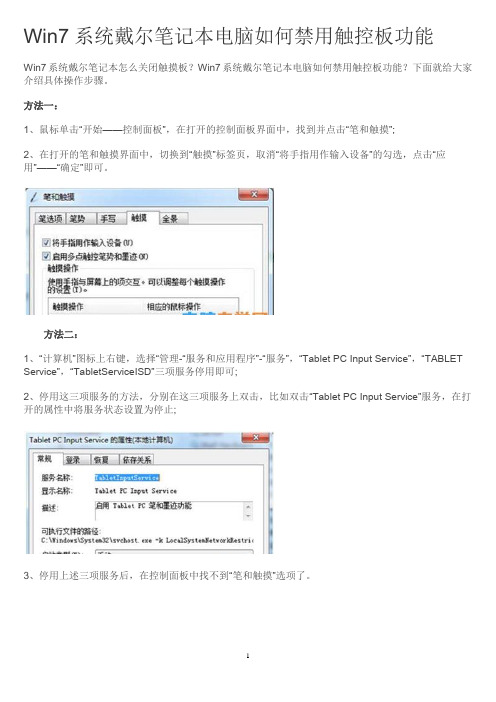
Win7系统戴尔笔记本电脑如何禁用触控板功能
Win7系统戴尔笔记本怎么关闭触摸板?Win7系统戴尔笔记本电脑如何禁用触控板功能?下面就给大家介绍具体操作步骤。
方法一:
1、鼠标单击“开始——控制面板”,在打开的控制面板界面中,找到并点击“笔和触摸”;
2、在打开的笔和触摸界面中,切换到“触摸”标签页,取消“将手指用作输入设备”的勾选,点击“应用”——“确定”即可。
方法二:
1、“计算机”图标上右键,选择“管理-“服务和应用程序”-“服务”,“Tablet PC Input Service”,“TABLET Service”,“TabletServiceISD”三项服务停用即可;
2、停用这三项服务的方法,分别在这三项服务上双击,比如双击“Tablet PC Input Service”服务,在打开的属性中将服务状态设置为停止;
3、停用上述三项服务后,在控制面板中找不到“笔和触摸”选项了。
1。
【最新推荐】怎么关笔记本触摸板-范文word版 (1页)

【最新推荐】怎么关笔记本触摸板-范文word版
本文部分内容来自网络整理,本司不为其真实性负责,如有异议或侵权请及时联系,本司将立即删除!
== 本文为word格式,下载后可方便编辑和修改! ==
怎么关笔记本触摸板
当你使用鼠标时,突然碰到触摸板让鼠标乱飘会很烦。
那么怎么关笔记本触摸板呢?下面就让jy135小编来告诉大家吧,欢迎阅读。
01点击左下角的Windows图标中的“设置”选项。
02打开“设备”选择“鼠标和触摸板”,将触摸板中的选项关闭即可。
03还可以安键盘上的“Fn”+“F7”关闭触摸板。
禁用笔记本触控板的技巧
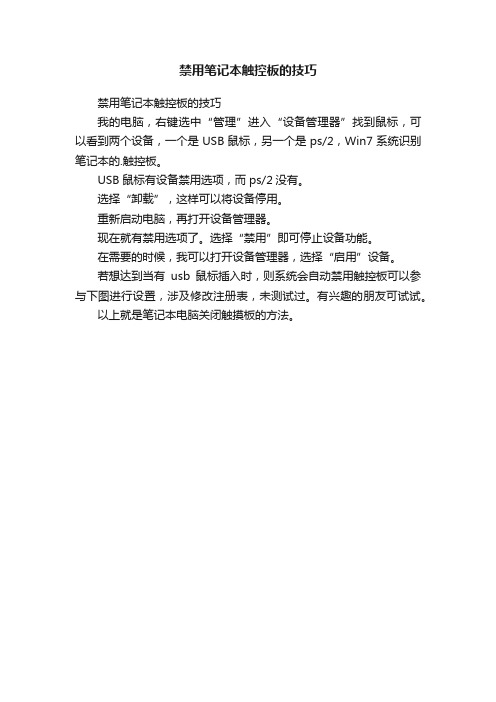
禁用笔记本触控板的技巧
禁用笔记本触控板的技巧
我的电脑,右键选中“管理”进入“设备管理器”找到鼠标,可以看到两个设备,一个是USB鼠标,另一个是ps/2,Win7系统识别笔记本的.触控板。
USB鼠标有设备禁用选项,而ps/2没有。
选择“卸载”,这样可以将设备停用。
重新启动电脑,再打开设备管理器。
现在就有禁用选项了。
选择“禁用”即可停止设备功能。
在需要的时候,我可以打开设备管理器,选择“启用”设备。
若想达到当有usb鼠标插入时,则系统会自动禁用触控板可以参与下图进行设置,涉及修改注册表,未测试过。
有兴趣的朋友可试试。
以上就是笔记本电脑关闭触摸板的方法。
戴尔笔记本电脑怎么禁用触摸板

戴尔笔记本电脑怎么禁用触摸板
在打字的时候经常会触碰到触摸板,造成出错,想要禁用触摸板,该怎么办呢,那么戴尔笔记本电脑怎么禁用触摸板呢、下面是店铺收集整理的戴尔笔记本电脑怎么禁用触摸板,希望对大家有帮助~~
戴尔笔记本电脑禁用触摸板的方法
操作方法
01在“开始”找到“控制面板”,点击打开。
02找到“鼠标”,点击。
03进入鼠标属性,找到“Dell触摸板”,点击图示触摸板的图标。
04在“灵敏度”里面,点击“触摸板开/关”,修改后,再点击“保存”。
就已经禁用触摸板了。
笔记本禁用触摸板方法

前言:虽然笔记本电脑配有触摸板,但很多情况下毕竟没有鼠标好使,而在使用鼠标时,又怕误碰到触摸板,所以,我们需要将触摸板禁用。
工具:
控制面板注册表编辑器
流程:
方法一
1.开始->控制面板;
2.将控制面板的查看方式选为“大图标”或“小图标”,选择“鼠标”,打开“鼠标属性”;
3.选择“装置设定值”选项卡,点击“禁用”,然后点击“确定”,即可禁用触摸板。
4.如果要再次启用触摸板,则重复该流程,到第3步时,点击“启用”,再点击"确定"即可。
方法二
1.单击开始,在“搜索程序和文件”处输入“regedit…后回车,打开”注册表编辑器“;
2.依次展开
HKEY_CURRENT_USER\Software\Synaptics\SynTPEnh,双击" DisableIntPDFeature
",将值修改为3(原值为11);
->
3.注销或者重启windows后,在鼠标属性中出现新增的选项,勾选即可禁用触摸板。
方法三(简化版的方法二)
解压该补丁附件
Mouse&&Touch.zip(287 Bytes, 下载次数: 23)
双击,将该项导入注册表,注销或者重启windows。
其他图文教程。
禁用触摸板设置

首先确定你的电脑已经安装了最新的触控板驱动,好多win7系统自带的触控板驱动不支持插入鼠标禁用触控板功能,具体表现在“在鼠标设置菜单中没有“装置设定值”一栏”。
安装驱动方法很多,最常见的就是去官方网站下载。
这里不详细说明。
驱动没问题后:
WIN7下插入外接鼠标自动禁用触摸板的方法
新建一个文本文档,把下面这段粘贴进去:
Windows Registry Editor Version 5.00
[HKEY_CURRENT_USER\Software\Synaptics\SynTPEnh]
"DisableIntPDFeature"=dword:00000003
[HKEY_LOCAL_MACHINE\SOFTWARE\Synaptics\SynTPEnh]
"ShowDisableIcon"=dword:00000001
"DisableIntPDFeature"=dword:0000003
然后把文本文件重名为autolock.reg
找到你保存的文件,
双击,
点“是”导入到注册表。
进入控制面板选择硬件和声音,打开鼠标设置界面,
再进入装置设定值,看到
在前面打上勾,再点确定就可以了。
有的电脑可能需要注销或者重启才能让新的设置生效,那就注销或者重启一下试试。
这样,当你的机器有外接鼠标插入时,触控板就被禁用了,鼠标拔掉后触控板又自动启用了。
笔记本关闭触摸板的方法
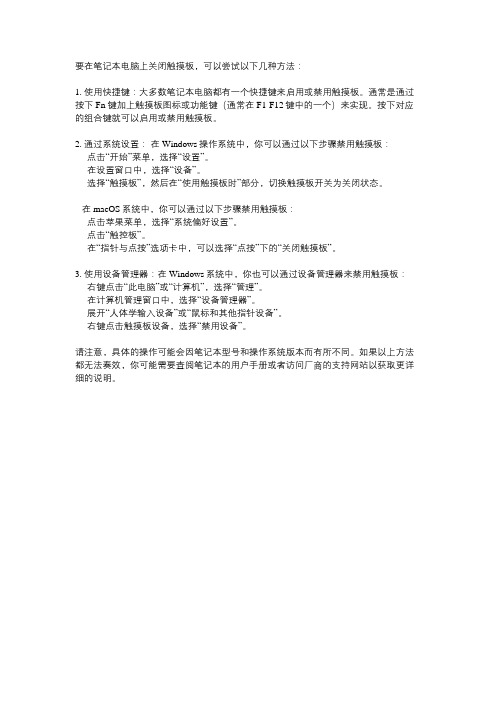
要在笔记本电脑上关闭触摸板,可以尝试以下几种方法:
1. 使用快捷键:大多数笔记本电脑都有一个快捷键来启用或禁用触摸板。
通常是通过按下 Fn 键加上触摸板图标或功能键(通常在F1-F12键中的一个)来实现。
按下对应的组合键就可以启用或禁用触摸板。
2. 通过系统设置:在Windows操作系统中,你可以通过以下步骤禁用触摸板:
- 点击“开始”菜单,选择“设置”。
- 在设置窗口中,选择“设备”。
- 选择“触摸板”,然后在“使用触摸板时”部分,切换触摸板开关为关闭状态。
在macOS系统中,你可以通过以下步骤禁用触摸板:
- 点击苹果菜单,选择“系统偏好设置”。
- 点击“触控板”。
- 在“指针与点按”选项卡中,可以选择“点按”下的“关闭触摸板”。
3. 使用设备管理器:在Windows系统中,你也可以通过设备管理器来禁用触摸板: - 右键点击“此电脑”或“计算机”,选择“管理”。
- 在计算机管理窗口中,选择“设备管理器”。
- 展开“人体学输入设备”或“鼠标和其他指针设备”。
- 右键点击触摸板设备,选择“禁用设备”。
请注意,具体的操作可能会因笔记本型号和操作系统版本而有所不同。
如果以上方法都无法奏效,你可能需要查阅笔记本的用户手册或者访问厂商的支持网站以获取更详细的说明。
笔记本触摸屏禁用方法汇总

手提电脑触摸屏禁用方法汇总
方法一
快捷键Fn+F#调用(#对应数字)。
其中因电脑的差异,F#不尽相同,一般该功能键上有笔记本图标。
方法二
我的电脑---控制面板---打印机和其它硬件---鼠标---硬件---选中带有PS/2字样的设备名称---属性---在出现的设备用法中将其禁用。
方法三
1. 下载安装
2. 新建文本文档,输入如下代码:
Windows Registry Editor Version 5.00
[HKEY_CURRENT_USER\Software\Synaptics\SynTPEnh] "DisableIntPDFeature"=dword:00000003
[HKEY_LOCAL_MACHINE\SOFTWARE\Synaptics\SynTPEnh] "ShowDisableIcon"=dword:00000001
"DisableIntPDFeature"=dword:00000003
保存并将文件后缀名改为reg,打开导入注册表。
3. 按照方法二进入鼠标属性,在新增的装置设定值选项中进行如下图的设定并确定。
WIN7系统如何禁用THINKPAD触控板?

有时候开着触控板对于我们操作电脑键盘不方便,那么在win7操作系统下我们如何关闭禁用thinkpad的触控板呢
第一种方法
如果是X系列或T系列的我们直接按快捷键Fn+F8打开或关闭触控板即可,如下图所示
第二种方法:针对E系列的就没有快捷键,我们就只有使用操作系统自带的功能去设置,如下图,打开控制面板,选择鼠标。
进入之后选择鼠标(我安装的win7 64位的就不需要硬件与声音直接控制面板里面就有鼠标了)
选择最后的选项卡,UltraNav,如果没有找到UltraNav选项就需要安装驱动程序,如果想使用小红帽就勾选上面的选项,如果想使用触摸板就勾选下面的选项。
如果不勾选,则相应的功能被关闭。
软件名称:
Lenovo联想ThinkPad笔记本电脑UltraNav鼠标驱动程序 v17.0.12.60版 For Win7/Win8/Win8.1
软件大小:
37.4MB
更新时间:
2014-09-27
如下所所示:
小编注:如果提示找不到设备什么的,说明驱动安装的不对,可以下载最新版本的驱动程序应该就可以了。
如何禁用计算机上的屏幕保护程序
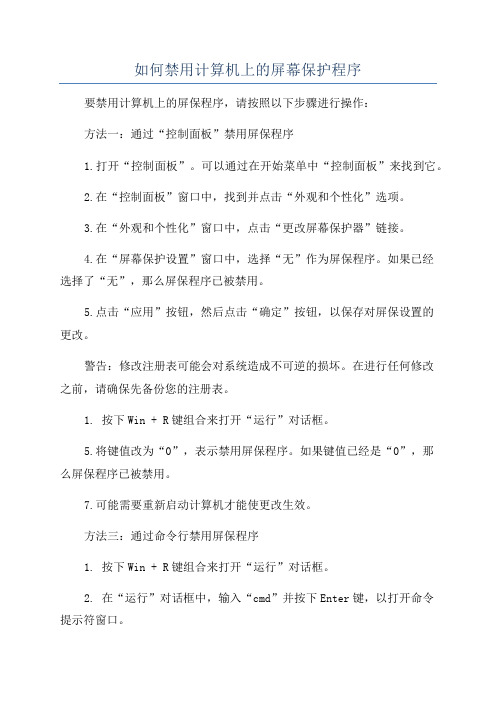
如何禁用计算机上的屏幕保护程序要禁用计算机上的屏保程序,请按照以下步骤进行操作:方法一:通过“控制面板”禁用屏保程序1.打开“控制面板”。
可以通过在开始菜单中“控制面板”来找到它。
2.在“控制面板”窗口中,找到并点击“外观和个性化”选项。
3.在“外观和个性化”窗口中,点击“更改屏幕保护器”链接。
4.在“屏幕保护设置”窗口中,选择“无”作为屏保程序。
如果已经选择了“无”,那么屏保程序已被禁用。
5.点击“应用”按钮,然后点击“确定”按钮,以保存对屏保设置的更改。
警告:修改注册表可能会对系统造成不可逆的损坏。
在进行任何修改之前,请确保先备份您的注册表。
1. 按下Win + R键组合来打开“运行”对话框。
5.将键值改为“0”,表示禁用屏保程序。
如果键值已经是“0”,那么屏保程序已被禁用。
7.可能需要重新启动计算机才能使更改生效。
方法三:通过命令行禁用屏保程序1. 按下Win + R键组合来打开“运行”对话框。
2. 在“运行”对话框中,输入“cmd”并按下Enter键,以打开命令提示符窗口。
3. 在命令提示符窗口中,输入以下命令并按下Enter键,以禁用屏保程序:```reg add "HKEY_CURRENT_USER\Control Panel\Desktop" /v ScreenSaveActive /t REG_SZ /d 0 /f```4.关闭命令提示符窗口。
以上是禁用计算机上屏保程序的三种方法。
根据您的个人偏好和使用习惯,选择最适合您的方法进行操作。
无论选择哪种方法,请确保遵循正确的步骤以避免对系统造成损坏。
Win7系统如何禁用触摸板功能

Win7系统如何禁用触摸板功能
笔记本Win7系统的触摸板功能在日常使用中很少用到,那么Win7系统如何禁用触摸板功能呢?店铺分享了Win7系统禁用触摸板功能的方法,希望对大家有所帮助。
Win7系统禁用触摸板功能方法一:
最快捷简单的方法就是直接点击“F9+Fn”组合键就可以了,有的电脑是点击F8键。
当然了这个快捷键是根据电脑的不同情况而定。
Win7系统禁用触摸板功能方法二:
1、点击“开始——控制面板,找到“鼠标”选项并双击;
2、鼠标属性窗口打开之后,将其切换到“装置设定值”标签页面,接着点击“禁用”按钮;
3、禁用成功之后就单击“确定”,接着点击应用,这样触摸板就可以关闭了。
4、如果需要再次开启的话,就使用同样的方法,在打开的鼠标属性里面单击“启用”按钮,启用成功之后直接点击应用就可以了,很简单的。
关于禁用Win7系统触摸板功能的方法就介绍完了,按照操作禁用触摸板功能后,你可以外接一个鼠标,这样也就不会影响笔记本的使用。
windows7怎么关闭触屏

windows7怎么关闭触屏
很多笔记本电脑都有触摸屏幕的功能,有些用户不习惯在笔记本上使用触屏功能,那么大家知道windows7怎么关闭触屏吗?今天店铺与大家分享下windows7关闭触屏的具体操作步骤,有需要的朋友不妨了解下。
windows7关闭触屏方法
打开控制面板,找到“鼠标”并打开。
切换到“装置设定值”标签,点击中间的“禁用”。
这时会弹出警告,点击确定。
这样,触摸板就被禁用了。
若要重新打开,点击“启用”就行。
要使用Win7的触摸功能需要多方面的条件实现:
1、需要一台支持触摸特性的PC,目前市面上可选的产品主要有:
* HP TouchSmart All-in-One PCs (IQ500 series & IQ800 series) * HP TouchSmart tx2 Tablet PC
* Dell Latitude XT T ablet PC
2、需要安装最新的多点触摸驱动以使得屏幕能够识别触摸指示。
不过这些驱动目前都是Beta阶段,而在正式发布之前都必须通过WHQL测试,目前无法保证所有预装Win 7的机器都装有WHQL驱动。
* HP TouchSmart All-in-One PCs :这款机器的驱动只需通过Windows Update即可完成
* Dell Latitude XT and HP TouchSmart tx2 Tablet PCs:可以在
N-Trig’s website上下载
其实在Win 7 中,很多特性都是与多点触摸相关的。
比如画图中的油漆刷就可以用手指来控制了,不过支持的手指数目取决于机器对多点触摸的支持,有些只支持2个,有些可以达到4个设置更多。
电脑屏幕锁定功能的取消的方法

电脑屏幕锁定功能的取消的方法
对于个人专属电脑,就完全没有必要设置屏幕锁定功能啦。
所以下面店铺就给大家介绍下电脑屏幕锁定功能的取消方法。
电脑屏幕锁定功能的取消的方法
右击“桌面”,在弹出的右键菜单中选择“属性”项。
在打开的“属性”窗口中,切换至“屏幕保护程序”选项卡,取消勾选“在恢复时使用保护密码”选项。
接着点击“电源”按钮。
在打开的窗口中,切换到“ 高级”选项卡,取消勾选“在计算机从待机状态恢复时,提示输入密码”选项。
总结
经过以上设置以后,电脑屏幕锁定密码就被清除掉了。
win7笔记本接入鼠标自动禁闭触摸板怎么设置

win7笔记本接入鼠标自动禁闭触摸板怎么设置
有用户说自己是win7系统的,他笔记本如何设置接入USB鼠标禁用触摸板呢?下面是店铺为大家介绍win7笔记本接入鼠标自动禁闭触摸板的设置方法,欢迎大家阅读。
win7笔记本接入鼠标自动禁闭触摸板的设置方法
下载Synaptics触摸板驱动并安装(去官网或驱动之家都可以)
→重启
开始→运行→框内输入regedit 点确定(进入注册表)→HKEY_CURRENT_USERSoftwareSynapticsSynTPEnh 右键→新建DWORD(32位-值) disableintpdfeature 修改值为 3 右键→新建DWORD(32位-值) showdisableicon 修改值为 1
→重启
开始→控制面板→硬件和声音→鼠标→装置设定值→
连接外部USB 指向装置是禁用内部指向装置(选上勾)【此句意思为:插入USB鼠标自动禁用触摸板】
(未执行2,3步骤红框内的内容不会显现)
然后重启就OK了。
笔记本触摸板怎么关闭

笔记本触摸板怎么关闭
Thinkpad笔记本关闭触摸板的方法
操作方法
02重启电脑,同时按下键盘上的win+r快捷键打开电脑的运行窗口,在运行窗口中输入regedit并回车。
03在打开的注册表编辑器窗口中,展开左侧菜单中的
HKEY_CURRENT_USER-Software-Synaptic-SynTPEnh,然后在右侧窗口中空
白处点击右键新建一个DWORD-32位值,并将其命名为diableintpdfeature。
04双击打开diableintpdfeature,将数值数据这里设置为3,然后
再右键点击“新建Dword(32位值)”,并将它赋值为1,点击确定保存即可。
05ThinkPad产品关闭触控板的有两种方式,一种是通过键盘上的热键,具体对应热键根据机型不同,按键也不一样,可以参考机器的用户手册。
06另一种是点击右下角的开始菜单,找到控制面板,并打开,在控
制面板中点击鼠标选项。
07打开鼠标属性窗口后,选择UltraNav选项卡,找到TouchPad,并
取消勾选启用TouchPad选项就可以关闭触摸板了,反之要启用TouchPad
就将其勾选,这样ThinkPad就可以轻松地关闭和打开触摸板了。
